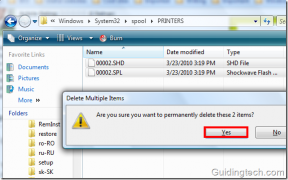Popravi napako orodja za ustvarjanje medijev 0x80042405-0xa001a
Miscellanea / / November 28, 2021
Namestitev sistema Windows v računalnik je lahko stresen proces, še posebej, če ne veste, kje začeti. Na srečo je Microsoft prepoznal stisko uporabnikov in izdal orodje za ustvarjanje medijev, programsko opremo, ki vam omogoča, da prenesete najnovejšo različico sistema Windows in jo namestite v vaš sistem. Čeprav orodje večino časa deluje brezhibno, so poročali o primerih, ko uporabniki niso mogli prenesti namestitvenih datotek sistema Windows zaradi določene napake v orodju za ustvarjanje. Če ste naleteli na to težavo, preberite naprej, če želite izvedeti, kako lahko popravi napako orodja za ustvarjanje medijev 0x80042405-0xa001a na vašem računalniku.

Vsebina
- Popravi napako orodja za ustvarjanje medijev 0x80042405-0xa001a
- Kaj je napaka orodja za ustvarjanje medijev 0x80042405-0xa001a?
- 1. način: Zaženite namestitev prek USB-ja
- 2. način: spremenite datotečni sistem USB v NTFS
- 3. način: Prenesite namestitveno datoteko na trdi disk
- 4. način: pretvorite pogon USB v MBR
- 5. način: Uporabite Rufus za ustvarjanje namestitvenega medija
- 6. način: onemogočite nastavitev selektivne zaustavitve USB
Popravi napako orodja za ustvarjanje medijev 0x80042405-0xa001a
Kaj je napaka orodja za ustvarjanje medijev 0x80042405-0xa001a?
Orodje za ustvarjanje medijev deluje na dva različna načina. Neposredno nadgradi vaš računalnik ali pa vam omogoča ustvarjanje zagonskega namestitvenega medija, tako da shranite nastavitev sistema Windows na bliskovni pogon USB, CD ali kot datoteko ISO. The 0x80042405-0xa001a Napaka se običajno pojavi, ko poskusite shraniti namestitvene datoteke na pogon USB, ki ne podpira datotečnega sistema NTFS ali nima prostora za namestitev sistema Windows. Na srečo vam bo omogočilo več rešitev popravite kodo napake 0x80042405-0xa001a v orodju za ustvarjanje medijev.
1. način: Zaženite namestitev prek USB-ja
Eden najpreprostejših popravkov za to težavo je, da zaženete orodje za ustvarjanje medijev neposredno s pogona USB. Običajno bo orodje za ustvarjanje preneseno na pogon C vašega računalnika. Kopirajte namestitveno datoteko in jo prilepite v pogon USB. Zdaj zaženite orodje normalno in ustvarite namestitveni medij v zunanji strojni opremi. Če ga premaknete, boste orodju za ustvarjanje olajšali prepoznavanje pogona USB in namestitev sistema Windows nanj.
2. način: spremenite datotečni sistem USB v NTFS
Znano je, da orodje za ustvarjanje medijev najbolje deluje, če bliskovni pogon USB podpira datotečni sistem NTFS. Da bi to dosegli, boste morali formatirati zunanji disk. Tako boste zagotovili, da imate na bliskovnem pogonu dovolj prostora za shranjevanje namestitvenih nastavitev sistema Windows.
1. Rezerva vse datoteke z vašega USB-pogona, saj bo proces pretvorbe formatiral vse podatke.
2. Odprite »Ta računalnik« in desni klik na vašem USB pogonu. Med možnostmi, ki se prikažejo, izberite »Oblika«.

3. V oknu formata spremenite datotečni sistem v NTFS in kliknite »Začni«.
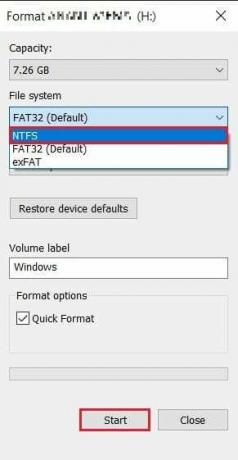
4. Ko je postopek oblikovanja končan, znova zaženite orodje za ustvarjanje medijev in preverite, ali je napaka 0x80042405-0xa001a odpravljena.
3. način: Prenesite namestitveno datoteko na trdi disk
Drug način, kako lahko odpravite napako Creation Tool, je, da prenesete namestitveno datoteko na trdi disk in jo nato premaknete na USB.
1. Odprite orodje za ustvarjanje medijev in kliknite na »Ustvari namestitveni medij.«

2. Na strani za izbiro medijev, kliknite na "ISO datoteka" za prenos namestitvenih datotek.
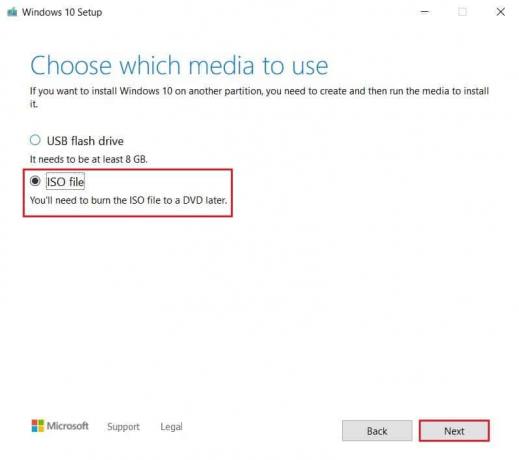
3. Ko je datoteka ISO prenesena, jo z desno miškino tipko kliknite in izberite montažo. Datoteka bo zdaj prikazana kot navidezni CD v »Ta računalnik«.
4. Odprite virtualni pogon in poiščite datoteko z naslovom »Autorun.inf.’ Z desno miškino tipko kliknite nanjo in z možnostjo preimenovanja spremenite njeno ime v »Autorun.txt.«
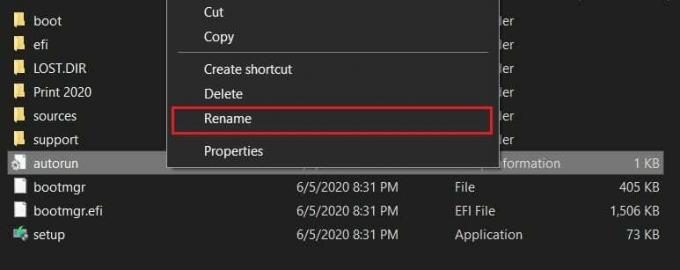
5. Kopirajte vse datoteke na disku ISO in jih prilepite na bliskovni pogon USB. Preimenujte datoteko »Autorun«. z uporabo izvirne razširitve .inf.
6. Znova zaženite postopek namestitve sistema Windows in odpraviti morate napako 0x80042405-0xa001a.
Preberite tudi: Kako ustvariti namestitveni medij Windows 10 z orodjem za ustvarjanje medijev
4. način: pretvorite pogon USB v MBR
MBR pomeni Master Boot Record in je pomemben predpogoj, če želite namestiti Windows prek zagonskega USB-pogona. Z ukaznim pozivom v računalniku lahko pretvorite svoj pogon USB iz GPT v MBR in odpravite napako Creation Tool.
1. Z desno tipko miške kliknite gumb menija Start in izberite "Ukazni poziv (Skrbnik)"

2. V ukazno okno najprej vnesite diskpart in pritisnite Enter. Vsak ukaz, ki ga vnesete v nadaljevanju, bo uporabljen za manipulacijo particij diska na vašem računalniku.
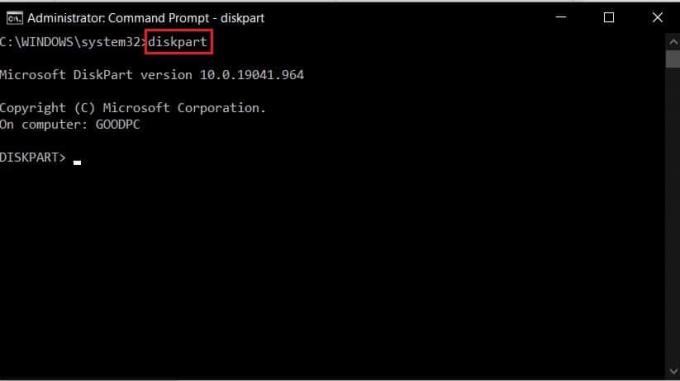
3. Zdaj vnesite disk s seznamom kodo za ogled vseh vaših pogonov.
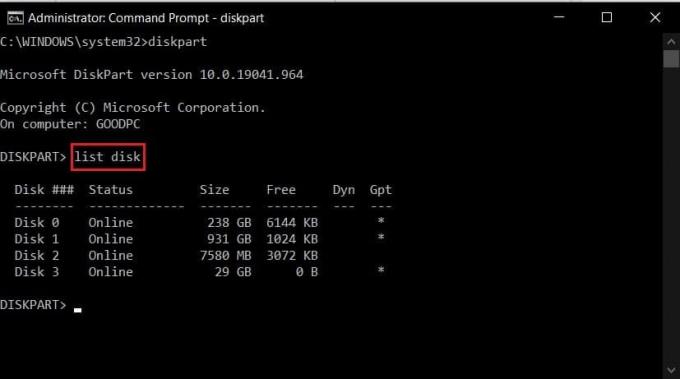
4. Na seznamu določite bliskovni pogon USB, ki ga boste pretvorili v namestitveni medij. Vnesite izberite disk *x* da izberete svoj pogon. Prepričajte se, da namesto *x* vnesete številko pogona vaše naprave USB.
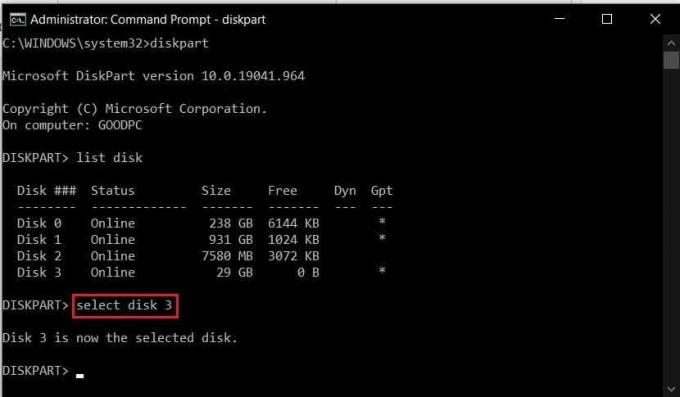
5. V ukazno okno vnesite čist in pritisnite Enter, da izbrišete pogon USB.
6. Ko je pogon očiščen, vstopite pretvoriti mbr in zaženite kodo.
7. Znova odprite orodje za ustvarjanje medijev in preverite, ali je napaka 0x80042405-0xa001a odpravljena.
5. način: Uporabite Rufus za ustvarjanje namestitvenega medija
Rufus je priljubljena aplikacija, ki pretvori datoteke ISO v zagonski namestitveni medij z enim klikom. Preden nadaljujete, se prepričajte, da ste prenesli datoteko ISO za postopek namestitve.
1. Z uradne spletne strani oz Rufus, Prenesi najnovejšo različico aplikacije.
2. Odprite aplikacijo Rufus in se prepričajte, da je vaš pogon USB viden pod razdelkom »Naprava«. Nato na plošči Boot Selection kliknite na 'Izberi' in izberite datoteko Windows ISO, ki ste jo pravkar prenesli.
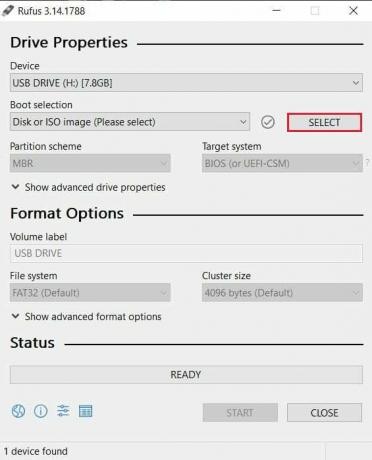
3. Ko je datoteka izbrana, kliknite na "Start" in aplikacija bo vaš USB spremenila v zagonski namestitveni pogon.
6. način: onemogočite nastavitev selektivne zaustavitve USB
Da bi zagotovil dolgo življenjsko dobo baterije v vašem računalniku, Windows ponavadi začasno prekine storitve USB, zaradi česar orodje za ustvarjanje otežuje iskanje vašega zunanjega bliskovnega pogona. Če spremenite nekaj nastavitev v možnostih napajanja na vašem računalniku, lahko odpravite napako orodja za ustvarjanje medijev 0x80042405-0xa001a:
1. V računalniku odprite nadzorno ploščo.
2. Tukaj izberite "Strojna oprema in zvok"
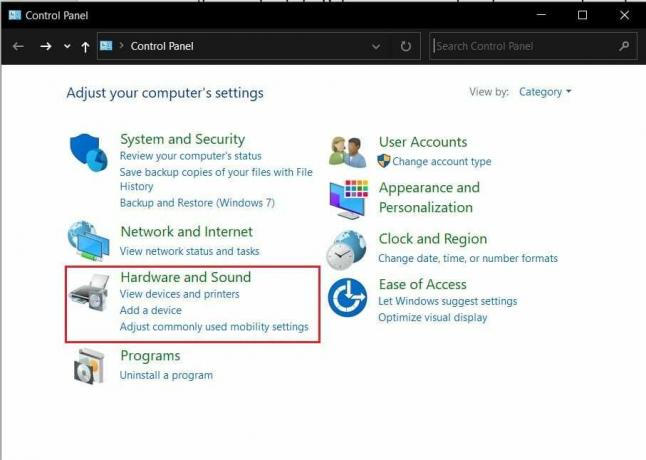
3. V razdelku »Možnost napajanja« kliknite »Spremenite, ko računalnik spi.’

4. V oknu »Uredi nastavitve načrta« kliknite na Spremenite napredne nastavitve napajanja.’
5. To bo odprlo vse možnosti napajanja. Pomaknite se navzdol in poiščite »Nastavitve USB«. Razširite možnost in nato kliknite gumb plus poleg »Nastavitve selektivne zaustavitve USB«.
6. Onemogočite obe možnosti pod kategorijo in kliknite Uporabi da shranite spremembe.
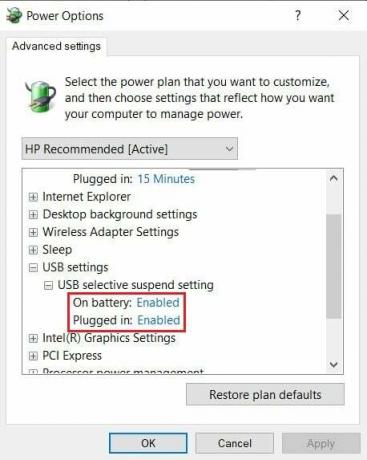
7. Poskusite znova zagnati orodje za ustvarjanje medijev in preverite, ali je težava odpravljena.
Postopek namestitve sistema Windows je lahko težaven in napake, ki se pojavijo v orodju za ustvarjanje medijev, zagotovo ne pomagajo. Vendar pa bi se z zgoraj omenjenimi koraki morali spopasti z večino izzivov in z lahkoto namestiti novo nastavitev sistema Windows.
Priporočeno:
- Kako primerjati datoteke v dveh mapah v sistemu Windows 10
- Prenesite uradni Windows 10 ISO brez orodja za ustvarjanje medijev
- Kako ustvariti zagonski USB bliskovni pogon Windows 10
- Kako odstraniti Avast iz sistema Windows 10
Upamo, da vam je bil ta priročnik koristen in da ste lahko popravi napako orodja za ustvarjanje medijev 0x80042405-0xa001a. Če imate dodatna vprašanja, jih zapišite v razdelek za komentarje in odgovorili vam bomo.